Obs: I nästa ämne du kommer att läsa kommer du att lära dig om: En liten knapp hindrar mig från att bli kär i ThinkPad TrackPoint II-tangentbordet

Gör en sökning efter de bästa bärbara tangentbordsdatorerna så hittar du Lenovos ThinkPad-linje överst på listan. Företaget har bibehållit seriens hängivenhet att leverera en gedigen skrivupplevelse sedan det tog över från IBM 2005. ThinkPad-tangentbordet är ett sätt att ersätta det fantastiska tangentbordet och musen, dess karakteristiska TrackPoint till andra enheter.
Detta är inte Lenovos första knäck på ett ThinkPad-märkt tangentbord, eller ens dess första trådlösa alternativ. Men det är den senaste och mest avancerade versionen, som ger moderna bekvämligheter som parning av flera enheter, en dedikerad USB-mottagare och USB-C-laddning. Det är precis vad du vill ha av ett ThinkPad-tangentbord, ingen bärbar vila.
Och det skulle vara nästan perfekt… om inte för en designförbiseende som förringar hela upplevelsen. Om du kan komma förbi den dåliga implementeringen av Fn-tangenten är TrackPoint II-tangentbordet ett enkelt förslag. Om du inte kan, då måste jag varna dig för att hålla dig borta från det.
Hårdvara
Liksom många moderna tangentbord har detta många trådlösa alternativ. Du har din vanliga Bluetooth- och 2,4Ghz USB-dongel, tangentbordet kan växla mellan tangenterna när som helst via en praktisk strömbrytare på överkanten. Denna switch fungerar som en ihopkopplingsknapp. Medan vi håller på, notera Windows/Android Switch, som möjliggör några grundläggande mobila navigeringskommandon på F9-F12-knapparna.

På högerkanten finns en strömbrytare, som är lätt att hitta och aktivera utan att titta. Nedan finns två tunna men rejäla hopfällbara ben, som kan höja tangentbordets vinkel till cirka fyra grader. De är diskreta och lätta att använda eller ignorera. Under överkanten finns en något dold USB-C-port, som jag blev glad över att se istället för MicroUSB. Jag skulle bli ännu gladare om den hade ett alternativ för en trådbunden anslutning, men nej, den laddar bara. Det finns också ett praktiskt fack för att förvara en liten USB-mottagare.

Det är det tills den icke-tangentbordsdelen av hårdvaran försvinner. Tangentbordet använder en svart plastkropp, som är lätt, solid och inte iögonfallande, speciellt de legendariska tangenterna som verkar vara lasertryckta istället för färgade. Jag skulle gärna se ett alternativ för bakgrundsbelysning till det här priset.
Bluetooth-anslutningen är stabil, även genom en vägg eller två, och jag kunde inte ladda batteriet helt på två veckor med tangentbordet.
Design
ThinkPad TrackPoint II-tangentbordet är precis vad det låter som: ThinkPad-tangentbordet är separat från den medföljande bärbara datorn och är gratis att konfigurera trådlöst. Det gör den till en idealisk följeslagare till surfplattor, oavsett vilket operativsystem de körs på. Det är också ganska bra som ett skrivbordstangentbord i full storlek, förutsatt att du inte behöver ett numeriskt tangentbord och att du inte är lämpad för mer komplexa mekaniska tangentbord.

Åh, och den har en TrackPoint, med de nödvändiga musknapparna under mellanslagstangenten. Jag kommer att gå vidare och lösa det här problemet. Jag vet att det finns inbitna fans av IBMs “knopp”-design, men även om jag verkligen älskar den bärbara ThinkPad-datorn, har jag aldrig gillat den så mycket. Jag tycker att en vanlig pekplatta, och särskilt den glasgest-kompatibla pekplattan på moderna bärbara datorer, är en mycket bättre lösning utan mus.

Jag kan säga att TrackPoint på det här tangentbordet fungerar identiskt med de på ThinkPad-datorn, om än lite styvare. Noterbart fungerar den centrala rullningsknappen exakt som avsett på Windows 10, ChromeOS, macOS, iPad och Android. Det är lite imponerande när det gäller kompatibilitet, även om jag personligen inte gillar verktyget. Men om du gör det kommer du att älska den här versionen av den – spetsen är till och med lätt att byta ut.
Skriver
Att skriva med musen åt sidan, att skriva på TrackPoint II-tangentbordet är mer eller mindre samma upplevelse som att skriva på en ny ThinkPad. Saxbrytartangenterna i chicklet-stil har en solid tryckning och bekväm rörelse, och standardlayouten på 60 % för (nästan) alla större tangenter gjorde att jag kunde uppnå full skrivhastighet.

Det är också en effektiv layout på denna 14-tums breda platta: det finns plats för tangenterna Home, End, Insert, Page Up/Down och Print Screen utan att använda ett funktionslager. F1-F12 har som standard den bärbara datorns hårdvarukontroller (volym, ljusstyrka, etc.) men kan låsas till standardfunktionstangenter med FnLock. Om du litar på någon av dessa för ditt vanliga arbete, kommer du gärna att se alternativen här.
Det är därför jag är totalt irriterad på Fn-nyckelrapporten. Precis som ThinkPad-bärbara datorer finns den i det nedre vänstra hörnet av tangentbordet, genom att trycka den vänstra CTRL-knappen åt sidan. Till skillnad från ThinkPad-bärbara datorer finns det inget hållbart sätt att byta Fn- och Ctrl-knappar, så att allt ditt muskelminne kan sparas för kortkommandon.
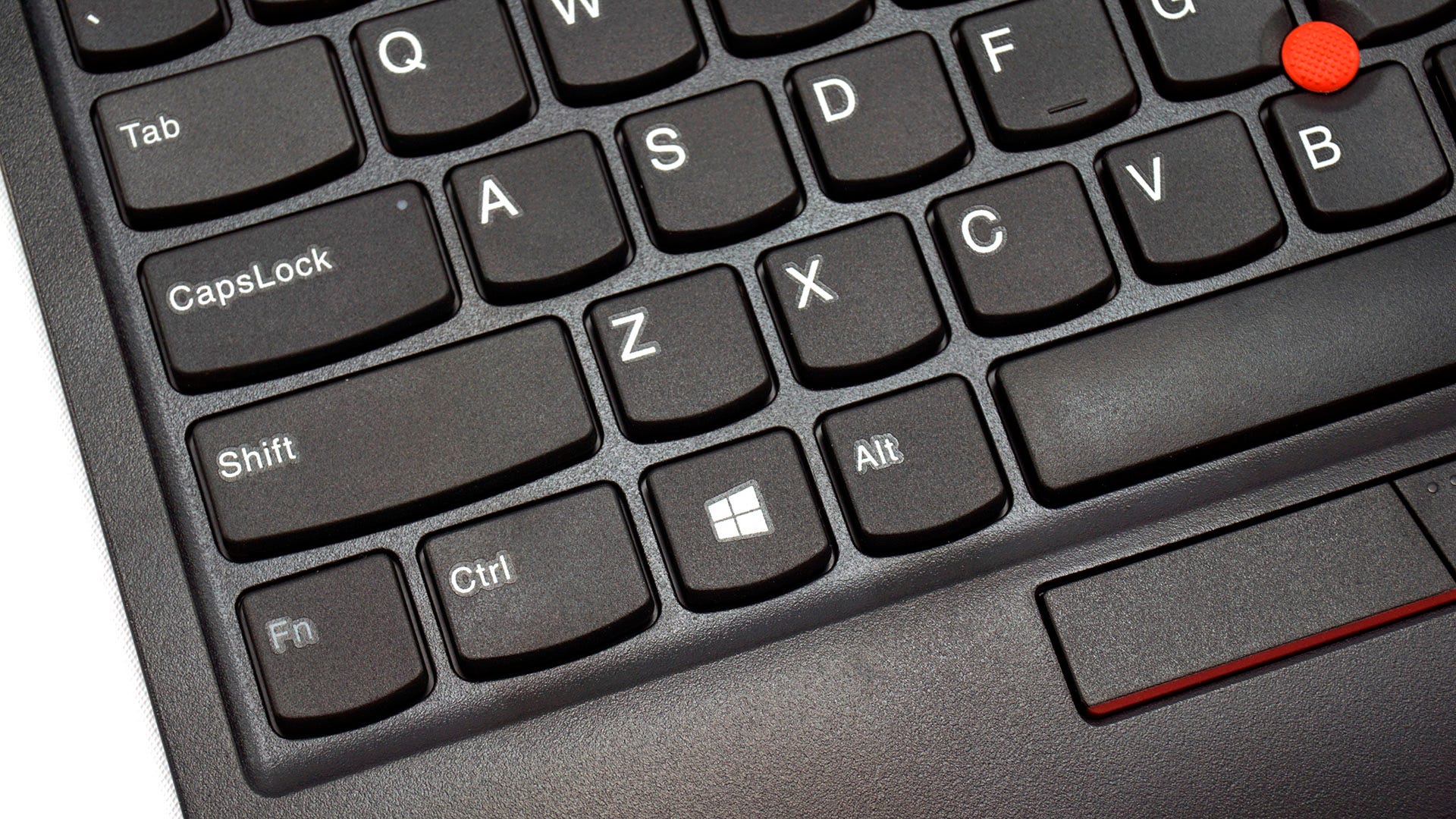
Detta. CD-drivrutin. jag. Snygg. Det är det första jag ändrar på en bärbar dator med detta olyckliga designbeslut, och jag har letat ett tag efter samma alternativ här. Det finns inga tärningar. Till skillnad från F1-F12-tangenterna finns det inget sätt att byta den i tangentbordets firmware. Lenovo gör ett drivrutinsprogram med användargränssnitt för Windows, men det har bara ett alternativ för favoritkommandon och TrackPoint-justeringar. Jag mailade en Lenovo-representant för att bekräfta detta: i skrivande stund finns det inget sätt att få tillbaka den vanliga CTRL-knapplayouten på någon plattform.
För mig var det en deal breaker. Även om jag gillar nästan alla andra aspekter av ThinkPad II:s tangentbordsdesign, tvingar jag mig att justera muskelminnet över flera decennier flera gånger per timme att jag inte kan vänta med att komma tillbaka till tangentbordet, dess standarder.

Jag inser att detta är ett mycket personligt klagomål och några av mina kollegor säger att det inte kommer att störa dem alls. Men andra säger att det kommer att göra det (citat: “Oj, det suger”, “jag kastar ut det genom fönstret”). Det borde vara en enkel sak att förklara i designen – som Fn + Ctrl eller Fn + Caps Lock för att byta dem, till exempel. Så det beslutet är det som hindrade det här tangentbordet från att få ett Editors’ Choice.
Slutsats
Jag ville älska ThinkPad TrackPoint Keyboard II, och det gjorde jag nästan. Det är dyrt ($100, $86 till försäljning i skrivande stund) för en icke-mekanisk Bluetooth-bräda, men dess kvalitet och härstamning lever upp till den kostnaden och det finns några designelement i den. bra här. Jag anser att TrackPoint är en självklarhet, men de som älskar det kommer att bli förvånade över möjligheten att använda den på icke-ThinkPad-enheter.

Men herregud, den där Fn-knappen. Det fördunklar mitt arbetsflöde på ett sätt som jag inte kan komma förbi. Om det inte är ett problem för dig, lägg till några poäng till denna recension och betrakta det som en enkel rekommendation. Jag kommer att övervaka efter en firmware- eller drivrutinsuppdatering från Lenovo, och om jag ser den kommer jag att justera den här recensionen därefter.
